5月2024更新:使用我们的优化工具停止收到错误消息并减慢您的系统速度。 立即获取 此链接
- 下载并安装 修复工具在这里。
- 让它扫描你的电脑。
- 然后该工具将 修理你的电脑.
您正在尝试连接到Active Directory(AD)域成员的服务器,并收到错误消息“服务器上的安全数据库没有用于此工作站信任关系的计算机帐户”。 尽管将计算机从域中删除并添加到域中,但错误消息仍继续。
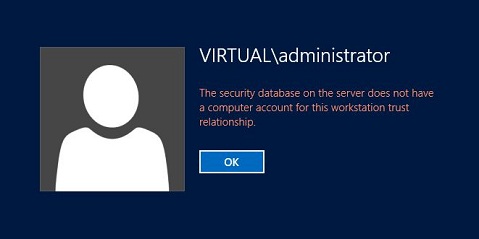
计算机可能会由于多种原因而对该领域失去信心。 最常见的原因与DNS和网络有关。 域成员计算机必须能够使用其本地AD服务器解析DNS。 它还必须能够通过AD使用的不同网络端口与AD服务器通信。
如何修复:
Active Directory用户和计算机中的计算机帐户
从Active Directory用户和计算机中删除损坏的计算机帐户,从域中删除服务器,然后将服务器连接到域。
1.使用域管理员帐户登录到域控制器。 按Windows + R徽标,键入dsa.msc,然后按Enter打开用户和计算机的Active Directory。
2.选择计算机对象所在的组织单位(OR)。
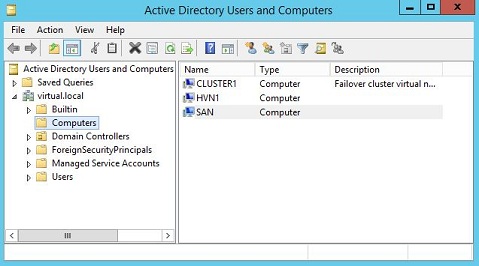
3.右键单击计算机对象,然后选择“删除”。
4.单击“是”删除计算机对象。
5.使用本地管理员帐户登录到服务器。 按Windows + R徽标,键入sysdm.cpl,然后按Enter打开系统属性。
6.单击编辑。
7.单击“工作组:”,键入一个工作组名称,然后单击“确定”。
2024年XNUMX月更新:
您现在可以使用此工具来防止 PC 问题,例如保护您免受文件丢失和恶意软件的侵害。 此外,它是优化计算机以获得最大性能的好方法。 该程序可轻松修复 Windows 系统上可能发生的常见错误 - 当您拥有触手可及的完美解决方案时,无需进行数小时的故障排除:
- 步骤1: 下载PC修复和优化工具 (Windows 10,8,7,XP,Vista - Microsoft金牌认证)。
- 步骤2:点击“开始扫描“找到可能导致PC问题的Windows注册表问题。
- 步骤3:点击“全部修复“解决所有问题。
8.单击“确定”接受“计算机名称/域更改”对话框。
9.单击“确定”接受“计算机名称/域更改”对话框。
10.单击关闭。
11.单击立即重新启动以重新启动服务器。
在客户端PC上检查时间和日期设置

不建议您在计算机上使用错误的时间和日期,也不应该有人故意这样做。 但是,某些用户重新启动BIOS或进行更改会更改时间和日期,而忘记正确配置它。 这足以解决问题,因此请确保检查一切正常。
检查DNS和防火墙问题

如果当前与服务器的连接存在问题,则可能需要查找DNS或Windows防火墙冲突。 他们经常造成 网络问题,并且您绝对应该尝试以下步骤来定义一些Windows防火墙规则并重置DNS地址。
通过直接在“开始”菜单中键入“命令提示符”或按旁边的搜索按钮来搜索。 右键单击显示为搜索结果的第一个条目,然后从上下文菜单中选择“以管理员身份运行”。
您也可以结合使用Windows徽标键+ R键来访问“运行”对话框。 在出现的对话框中键入“ cmd”,然后使用Ctrl + Shift + Enter作为管理提示。
在窗口中键入以下命令,并确保在键入每个命令后按Enter。 等待消息“操作成功完成”或类似消息,以确定该方法是否有效。
- netsh advfirewall防火墙设置规则组=“网络发现”,新启用=是
- IPCONFIG / FLUSHDNS
- IPCONFIG / REGISTERDNS
专家提示: 如果这些方法都不起作用,此修复工具会扫描存储库并替换损坏或丢失的文件。 在问题是由于系统损坏引起的大多数情况下,它都能很好地工作。 该工具还将优化您的系统以最大限度地提高性能。 它可以通过以下方式下载 点击这里

CCNA,Web开发人员,PC疑难解答
我是计算机爱好者和实践IT专业人员。 我在计算机编程,硬件故障排除和维修方面拥有多年的经验。 我专注于Web开发和数据库设计。 我还拥有网络设计和故障排除的CCNA认证。

